Olika sätt att kopiera och klistra in
Möjligheten att klippa och klistra in finns på de flesta datorbaserade enheter. Det finns olika sätt att klippa och klistra in på en Macintosh-dator, Windows PC, iPad och mobiltelefon. Det här är en enkel process när du förstår vad stegen är.
Macintosh
På en Apple-dator kan du använda tangentbordet för att utföra många uppgifter med genvägar för kommandon, som att klippa och klistra in. Till att börja med, leta reda på "Apple" -knappen till vänster om mellanslagstangenten. Placera markören i början eller slutet av texten, vänsterklicka på musen, håll den intryckt och rör sedan musen för att markera texten. Håll "Apple" -knappen nedtryckt och tryck på "X" på tangentbordet för att klippa den markerade texten. Klistra in texten genom att placera markören där du vill att texten ska gå och håll ner "Apple" -knappen och tryck på "V" på tangentbordet.
Windows
Markera texten du vill klippa genom att hålla ned vänster musknapp och flytta musen över texten du vill klippa ut. Placera markören över det markerade området och tryck på höger musknapp. Välj alternativet "Klipp ut". Du kan också använda knappen "Redigera" och välja "Klipp ut". Klistra in text genom att placera markören där du vill infoga den, tryck på höger musknapp och välj "Klistra in". Ett alternativt sätt är att använda knappen "Redigera" och välja "Klistra in". Använd genvägsmetoden genom att markera texten och tryck på "Control" och "X" för att kopiera och placera sedan markören där du vill klistra in och tryck på "Control" och "V" knapparna.
iPad
Placera fingret på skärmen precis ovanför texten du vill klippa ut. Håll den på plats i några sekunder tills ikonerna "Klipp ut", "Kopiera" och "Klistra in" visas. Dra fingret över hela texten du vill klippa ut och tryck sedan på ikonen "Klipp ut". Tryck och håll fingret där du vill klistra in texten. När ikonen "Klistra in" visas trycker du på den för att slutföra klistra in funktionen.
Motorola Droid
Knacka på fingret i början av texten du vill klippa och håll den i ungefär två sekunder. Dra fingret över texten du vill klippa ut när menyn "Välj text" visas. Håll fingret nedåt på den markerade texten och välj "Klipp ut". Navigera dit du vill klistra in texten, håll den nedtryckt i två sekunder och tryck sedan på alternativet "Klistra in".



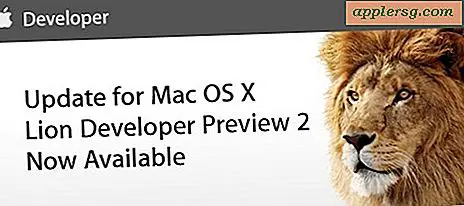





![iOS 5.0.1 Släppt [Hämta länkar]](http://applersg.com/img/ipad/783/ios-5-0-1-released.jpg)


